 Accueil
>
Convertir Word
> Comment retourner du texte dans Word
Accueil
>
Convertir Word
> Comment retourner du texte dans Word
Voulez-vous retourner du texte dans Microsoft® Word ? Si vous travaillez avec Word, vous pouvez avoir besoin de retourner des textes et vous devez savoir comment retourner des mots dans Word pour pouvoir avancer. Il existe plusieurs méthodes pour retourner du texte dans Word. Cependant, cet article a pour but de montrer comment retourner des mots dans Word de manière simple. En effet, Word ne permet pas de retourner le texte directement, mais il existe des moyens de contourner ce problème, comme le montre cet article.
Comment retourner du texte dans Word
Pour retourner du texte dans Microsoft® Word, vous devrez utiliser certaines techniques puisque Word ne permet pas de le retourner directement. L'une des façons d'y parvenir est d'utiliser une zone de texte. Cela signifie que vous devrez insérer une zone de texte via l'onglet Insertion du groupe Texte. Une fois cette opération effectuée, vous pouvez saisir le texte que vous souhaitez retourner. Pour retourner du texte dans Microsoft® Word, vous devez suivre les étapes suivantes :
- Vous devez d'abord insérer une zone de texte dans votre document Word. Cliquez sur "Insertion", puis sur "Zone de texte". Tapez le texte souhaité dans la zone de texte.

- Faites un clic droit sur la zone de texte, puis sélectionnez "Forme du format" ; le volet de droite s'affiche alors. Vous devez ensuite cliquer sur l'icône "Effets" pour ouvrir les paramètres correspondants.

- Dans le volet de droite, sélectionnez la "Rotation 3-D".
- Changez les réglages. Vous pouvez les changer pour 180.
- Cliquez ensuite sur OK et vous verrez le texte se retourner dans la zone de texte.
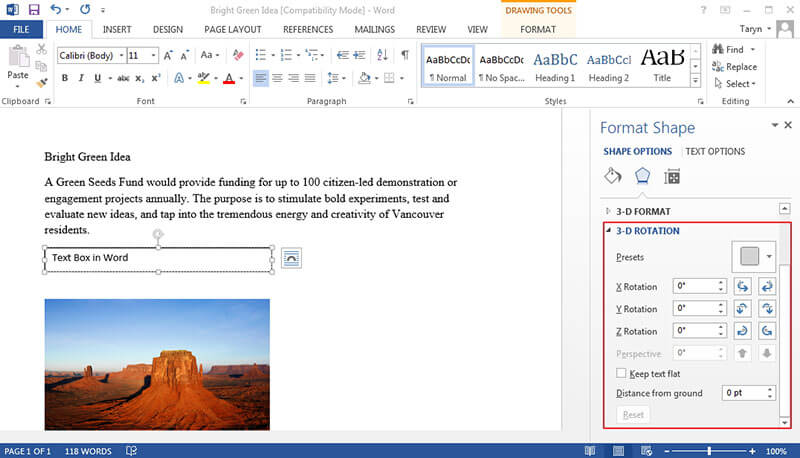
Avantages du format PDF
La supériorité du format PDF sur les autres formats de document est bien connue et n'a jamais été mise en doute. En plus d'être populaire, il présente de nombreux avantages grâce à ses caractéristiques. Il n'est pas étonnant qu'il soit utilisé dans le cadre de la plupart des activités professionnelles pour le partage de documents.
Il existe de nombreuses raisons pour lesquelles les gens préfèrent utiliser le format PDF plutôt que tout autre format de document. En effet, le format PDF présente de nombreuses caractéristiques intéressantes. En premier lieu, la sécurité est en tête de liste des raisons. En effet, le format PDF est connu pour être bien sécurisé, de telle sorte que vous avez la possibilité d'utiliser un mot de passe pour verrouiller votre document, ce qui empêche tout accès non autorisé. Par exemple, dans un environnement de bureau, il y a de nombreux documents sensibles qui circulent, des documents contractuels aux rapports financiers. Ce sont des documents sensibles qui ne doivent pas être vus par tout le monde et, avec le format PDF, il est possible d'utiliser un mot de passe pour protéger des documents.
Vous pouvez également intégrer facilement des images, des hyperliens et d'autres éléments non textuels sur un PDF. Un autre facteur à prendre en considération est celui de la taille. Le format PDF est connu pour compresser les documents afin de les rendre plus petits par rapport aux autres formats de fichiers. Cela peut s'avérer utile dans une situation où la capacité de stockage problématique.
Le format PDF présente l'avantage de préserver le format des documents. En fait, il est tout à fait logique que les fichiers restent identiques après leur partage. Cette caractéristique, qui ne se retrouve pas nécessairement dans d'autres formats de documents, donne au format PDF un avantage sur les autres.
Solution PDF tout-en-un
Il est important de noter qu’il faut utiliser un éditeur de PDF pour pouvoir travailler sur des PDF. PDFelement en est un. C'est le meilleur éditeur de PDF et il dispose de tout ce qu'il faut pour vous offrir une solution PDF complète.
 100% sécurité garantie
100% sécurité garantie  100% sécurité garantie
100% sécurité garantie  100% sécurité garantie
100% sécurité garantie  100% sécurité garantie
100% sécurité garantie PDFelement est un éditeur PDF tout-en-un qui fournit aux professionnels tout ce dont ils ont besoin pour manipuler et prendre le contrôle total de leurs documents. PDFelement vous permet de créer, de modifier et même de convertir des fichiers PDF en toute simplicité. Compte tenu de ses fonctionnalités et de son coût, PDFelement est considéré comme l'un des meilleurs éditeurs de PDF, en particulier pour les professionnels et les entreprises qui souhaitent réduire leurs coûts.

Caractéristiques principales de PDFelement :
- Conversion vers le format PDF et à partir de divers formats, comme la conversion vers les formats Word, des types de fichiers image tels que JPG, RTF ainsi que HTML. Notez que le résultat de ces conversions peut être facilement lu par tous les lecteurs de PDF. En outre, vous pouvez utiliser PDFelement pour créer et gérer des signatures numériques, protéger des documents à l'aide de mots de passe et partager vos PDF protégés via une boîte de dépôt ou des pièces jointes d'e-mail.
- PDFelement est doté d'une interface utilisateur conviviale. En effet, toutes les sections et sous-sections principales sont organisées de manière à être claires et facilement repérables. Par exemple, tous les outils de l'interface sont bien étiquetés et sont très clairs pour l'utilisateur. Pour faciliter les choses, les utilisateurs peuvent utiliser l'option "glisser-déposer".
- PDFelement est une très bonne alternative à Acrobat en raison de sa qualité globale et de son coût. Alors que les produits d'Adobe sont coûteux et ne sont pas à la portée de toutes les bourses, PDFelement offre les mêmes fonctionnalités mais à un prix réduit. C'est pourquoi c'est l'éditeur de PDF le plus rentable.
Téléchargement gratuit ou Acheter PDFelement
Téléchargement gratuit ou Acheter PDFelement
 100% sécurisé |
100% sécurisé |




Clara Durand
chief Editor